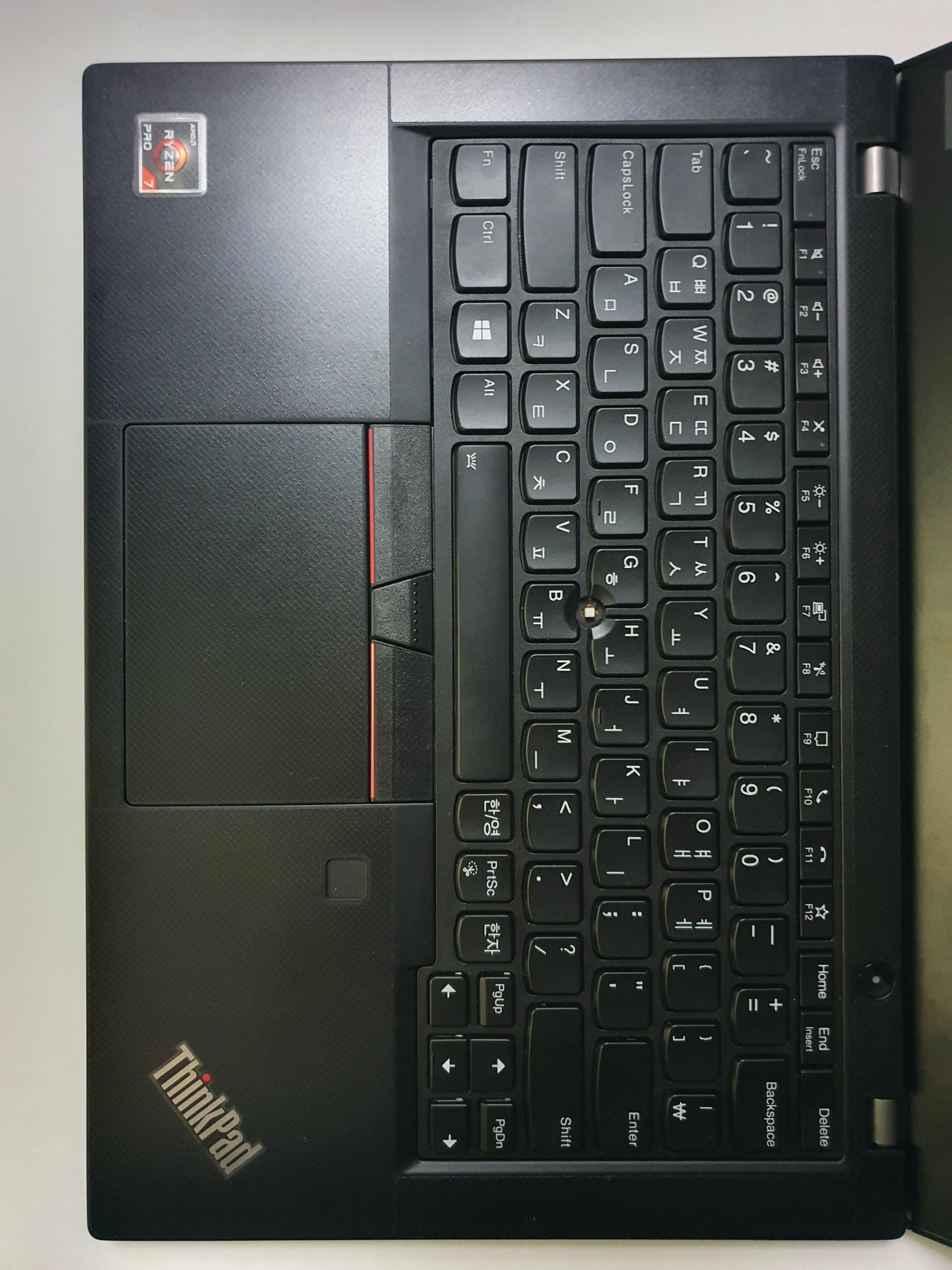ImportError DLL load failed while importing 지정된 모듈을 찾을 수 없습니다 해결 [23.03.31]
결론:
visual c++ redistributable packages 설치하세요.
(https://learn.microsoft.com/en-us/cpp/windows/latest-supported-vc-redist?view=msvc-170)
설명:
윈도우를 새로 설치하고 깔끔한 상태로 python 설치 후, matplotlib 를 설치하고 matplotlib module을 쓰려고 하면 어김없이 찾아오는 오류가 있다.
==> ImportError: DLL load failed while importing _cext: 지정된 모듈을 찾을 수 없습니다.
아무리 찾아도 해결책을 찾을 수 없어 기본으로 돌아가 matpltolib installation document를 찾아본다.
(https://matplotlib.org/stable/users/installing/index.html)
"""
A C compiler is required. Typically, on Linux, you will need gcc, which should be installed using your distribution's package manager; on macOS, you will need xcode; on Windows, you will need Visual Studio 2015 or later.
For those using Visual Studio, make sure "Desktop development with C++" is selected, and that the latest MSVC, "C++ CMake tools for Windows," and a Windows SDK compatible with your version of Windows are selected and installed. They should be selected by default under the "Optional" subheading, but are required to build matplotlib from source.
"""
C compiler 의 부재로 dll loading 에러가 나던 것이었다.
'os > windows' 카테고리의 다른 글
| windows 10 wim(esd) 업데이트 통합, 프로그램 설치 후 iso 수정 [2016.08.29] (0) | 2016.08.29 |
|---|---|
| windows 7 wim 업데이트 통합, 프로그램 설치 후 iso 수정[2016.08.18] (1) | 2016.08.18 |
| windows 7 efi 방식으로 부팅하기 [2016.06.18] (0) | 2016.06.18 |